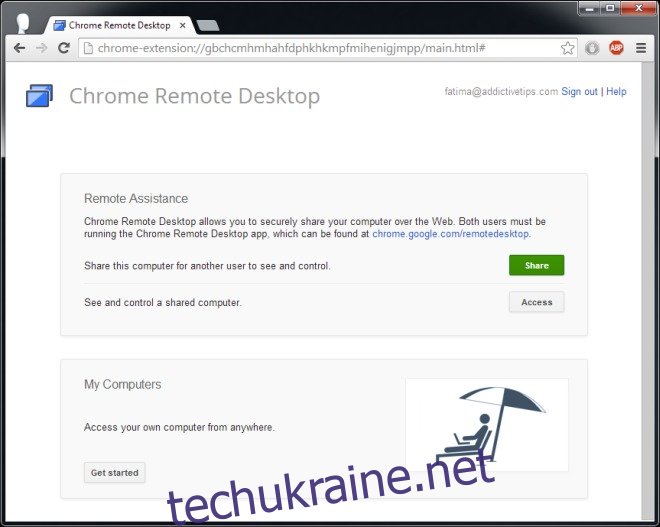Віддалений робочий стіл Chrome – це дійсно корисна програма для Chrome, яка дозволяє віддалено отримувати доступ до комп’ютерів. Він дебютував у 2011 році і вимагав, щоб у вас був комп’ютер для віддаленого доступу до ПК або Mac, але Google щойно випустила програму Chrome Remote Desktop для Android, що означає, що вам більше не потрібен комп’ютер для віддаленого доступу до комп’ютера. Наразі програма дає вам доступ до комп’ютерів, пов’язаних із вашим обліковим записом Google, тому ви не обов’язково можете використовувати його для усунення несправностей на комп’ютері друга, але ми можемо сподіватися, що програма додасть цю функцію незабаром або з часом. Щоб отримати віддалений доступ до комп’ютера з пристрою Android, у Chrome на робочому столі потрібно встановити програму Віддалений робочий стіл Chrome, а на пристрої Android – програму Віддалений робочий стіл Chrome. Ви також повинні ввійти в Chrome на комп’ютері, використовуючи той самий обліковий запис, який ви використовуєте на своєму пристрої. Ось покрокова розбивка, щоб запустити справи.
І ваш комп’ютер, і пристрій Android повинні мати доступ до Інтернету.
На вашому робочому столі
Встановіть Chrome Remote Desktop в Chrome для комп’ютера, увійдіть (перейдіть у налаштування) за допомогою того самого облікового запису, який ви використовуєте на своєму пристрої Android, і запустіть програму. Ви отримаєте наступний екран;
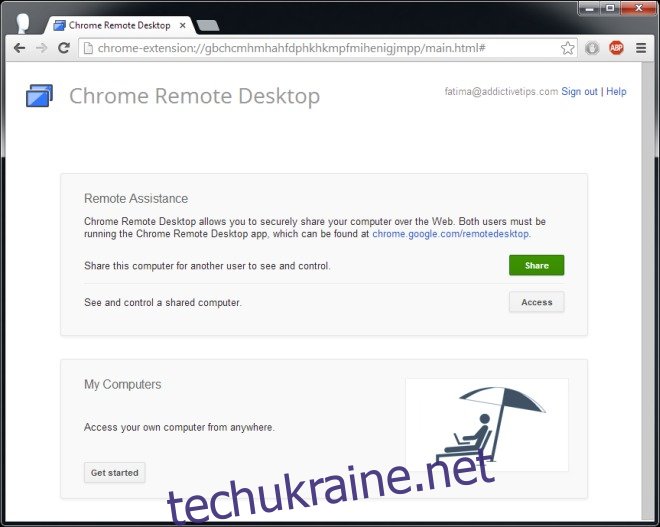
Натисніть Почати та натисніть Увімкнути віддалений доступ. Вам буде запропоновано встановити PIN-код, і все.
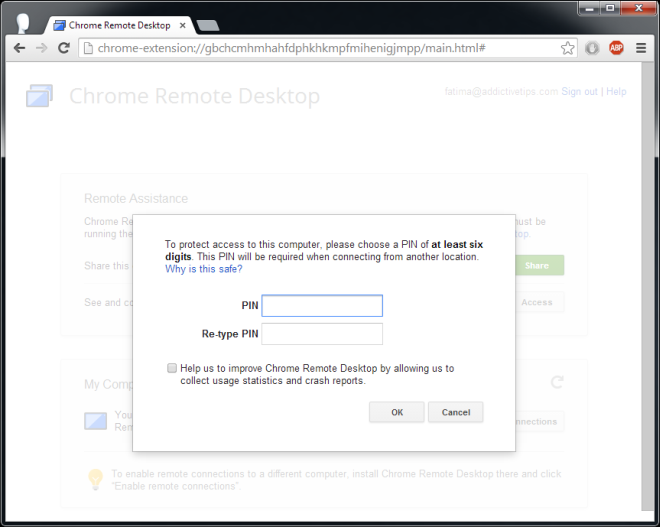
На вашому пристрої Android
Установіть додаток Chrome Remote Desktop для Android на свій пристрій. Якщо ви використовуєте кілька облікових записів на своєму пристрої Android, програма дозволить вам перемикатися між обліковими записами на панелі дій. Вибравши правильний обліковий запис, торкніться кнопки оновлення та зачекайте, поки ваш комп’ютер з’явиться в списку. Якщо комп’ютер з’являється сірим значком, це означає, що комп’ютер під’єднався до вашого облікового запису, але не в мережі. Комп’ютер онлайн має синій значок. Торкніться комп’ютера, до якого потрібно отримати доступ, і введіть PIN-код, який ви щойно встановили на попередньому кроці на робочому столі.
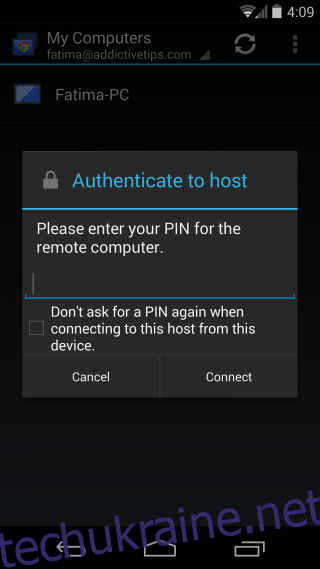
І ви в;
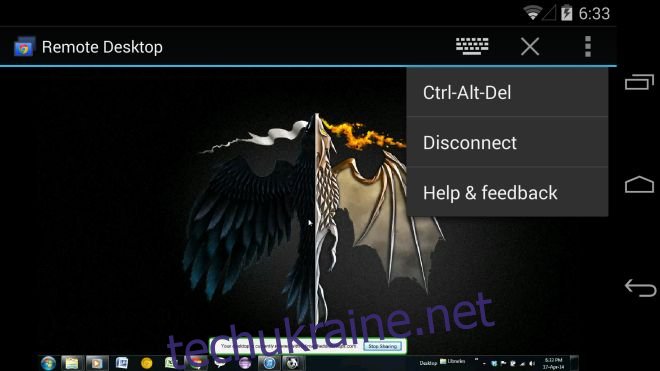
Панель дій дозволяє відкрити клавіатуру та отримати доступ до додаткових налаштувань. Кнопка закриття згорне панель дій, і ви перейдете в повноекранний режим. Додаткові налаштування дозволяють закрити з’єднання та надіслати команду Crtl-Alt-Del на комп’ютер. Нижче наведено посилання для завантаження програм Chrome і Android.
Установіть Віддалений робочий стіл Chrome для Chrome
Встановіть Chrome Remote Desktop з Google Play Store